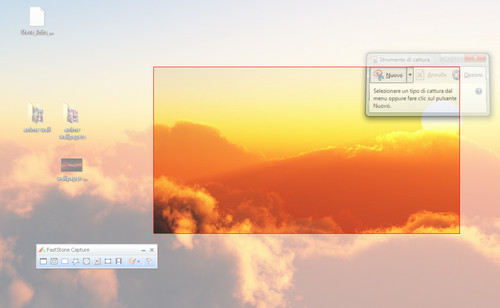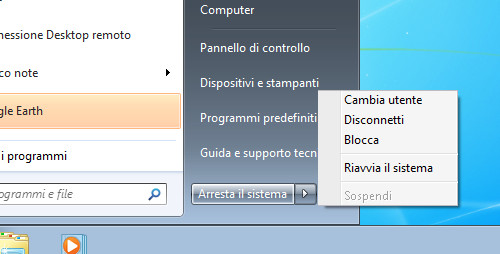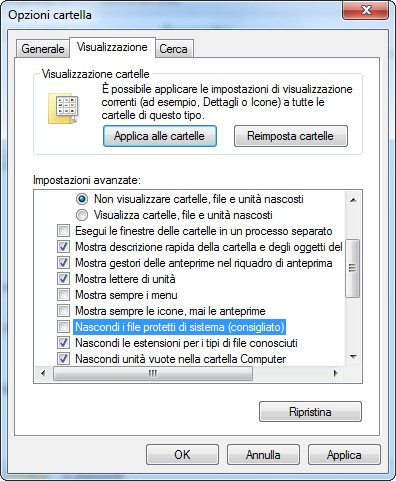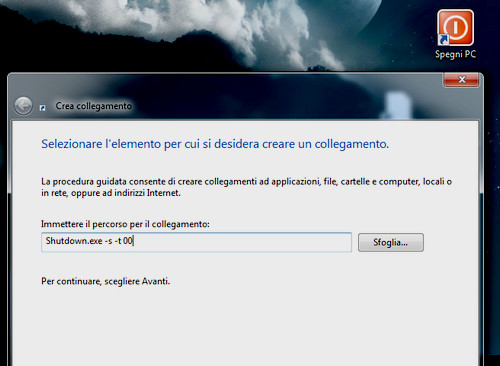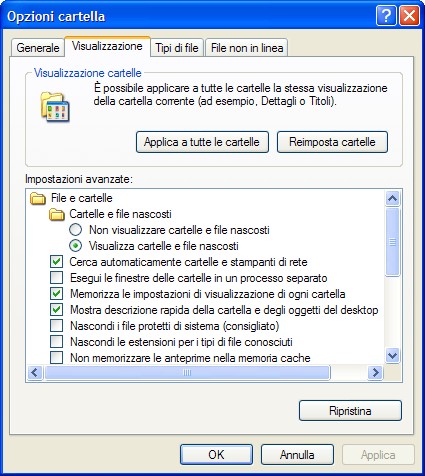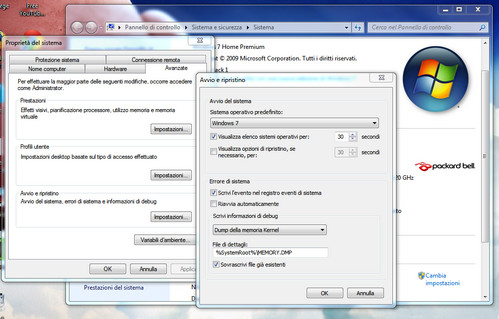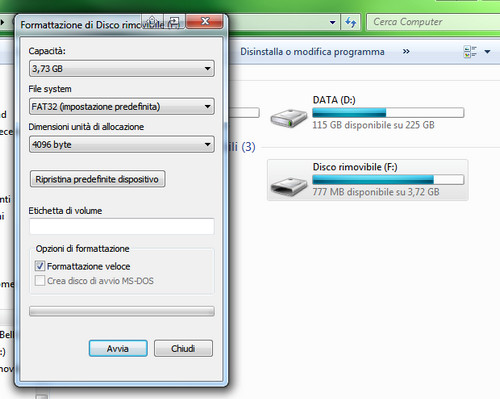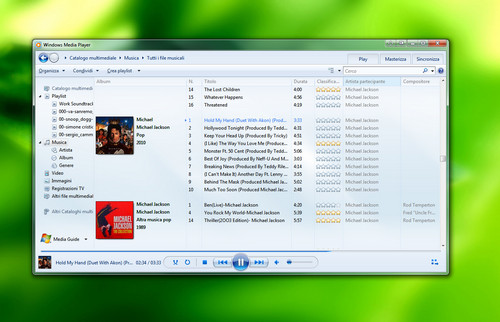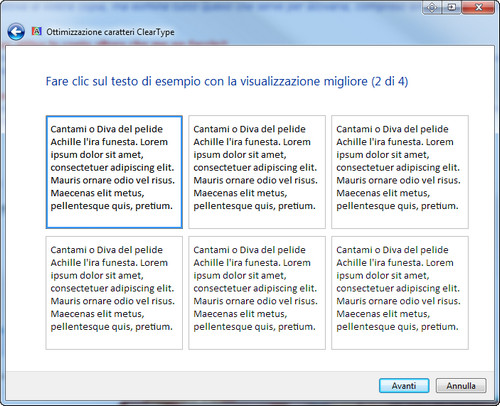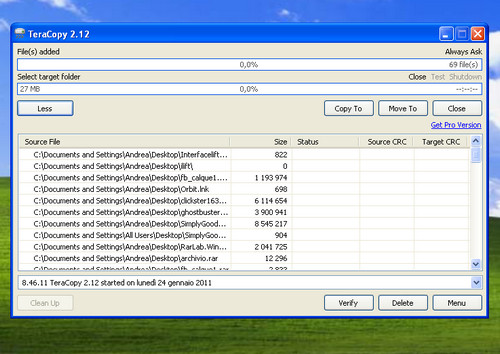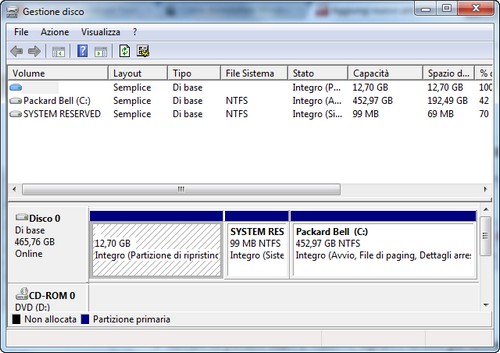
Usate un computer con più di un sistema operativo (es. Windows Vista e Windows 7 oppure Windows 7 e Ubuntu) e volete cancellarne uno per liberare spazio sul disco? Avete deciso di provare Windows 8 ma ora volete rimuoverlo dal vostro computer? Nessun problema. Se seguite la nostra guida su come rimuovere Windows da un sistema multi-boot potrete riuscirci senza ricorrere alla costosa assistenza di un tecnico e senza importunare il vostro “solito” amico esperto di computer.